Prétraitement avec PixInsight (5/6)
6- Calibrer les brutes à l'aide de l'offset, du dark et du flat
Nous avons maintenant 31 images brutes de M51 à calibrer.
Par curiosité, on peut regarder à quoi ressemble une brute, je vais charger une de mes images de M51 en allant dans FILE/Open… et ensuite je dois bien sûr lui appliquer un Auto Stretch pour voir quelque chose :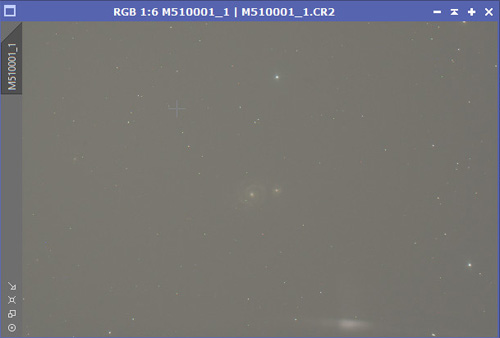
appelez-vous qu’il s’agit toujours d’une image non débayérisée, si on la grossit avec la loupe on retrouve notre matrice de Bayer :
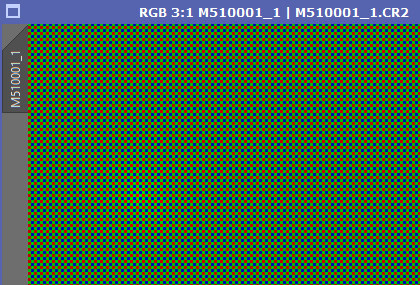
Appliquons lui le process Debayer puis à nouveau un Auto Stretch :
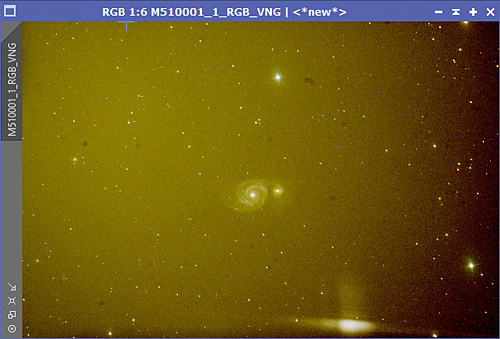
voilà une belle image brute pleine de défauts, avec du vignetage, plein de poussières visibles, des pixels chauds et aussi un reflet parasite en bas à droite de l’image.
Le calibrage des brutes va consister à en soustraire l’offset et le dark, puis à les diviser par le flat. On utilise donc toujours le process ImageCalibration que vous allez déposer sur l’espace de travail ou, si vous utilisez mes process icons, on va aller sur l’icône Calibration_des_brutes.
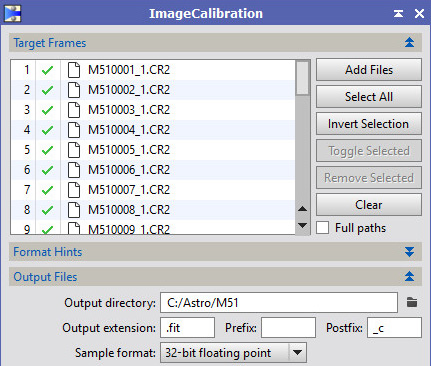
Avec Add Files on entre nos 31 images, nommées M510001... jusqu'à M510031, dans le process.
Éventuellement ne pas oublier d'entrer dans Output directory le nom du dossier où seront sauvegardées les brutes calibrées, toujours M51.
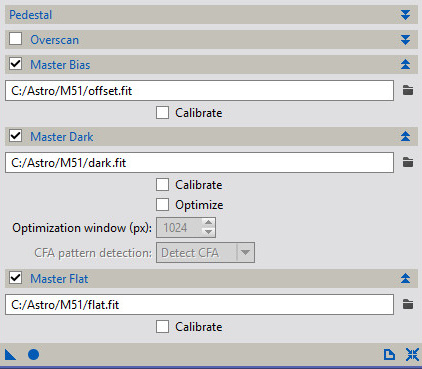
Maintenant les 3 cases Master Bias, Master Dark et Master Flat doivent être cochées, et dans chacune des zones on entre le nom du fichier correspondant : offset dans Master Bias, dark dans Master Dark et flat dans Master Flat...
Toutes les cases Calibrate et la case Optimize dans Master Dark restent décochées.
Il ne reste plus qu’à lancer le process en cliquant sur le disque bleu et, au bout de 192,2 s, mes brutes sont calibrées.
Si on va jeter un oeil dans notre dossier M51, on doit normalement y retrouver nos 31 images portant les noms M510001_c.fit… jusqu’à M510031_c.fit.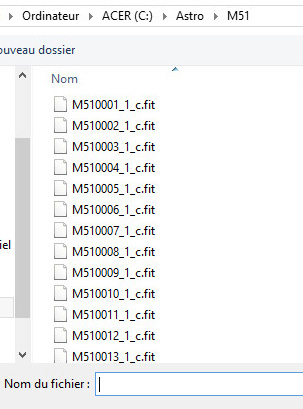
On peut aller maintenant ouvrir l’une de nos images calibrées. On lui applique le process Debayer et un Auto Stretch pour voir le résultat.
Image après calibration :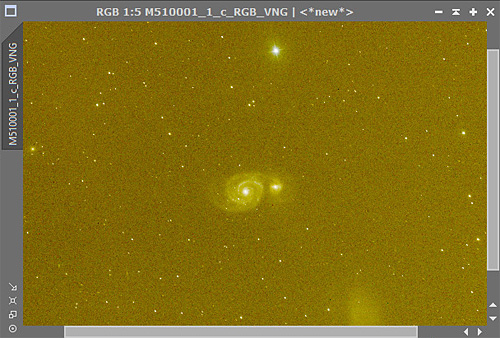
L’image semble beaucoup plus « propre » que tout à l’heure, le fond est plus uniforme, les poussières et les pixels chauds ont disparu.
A comparer avec l’image avant calibration ci-dessous :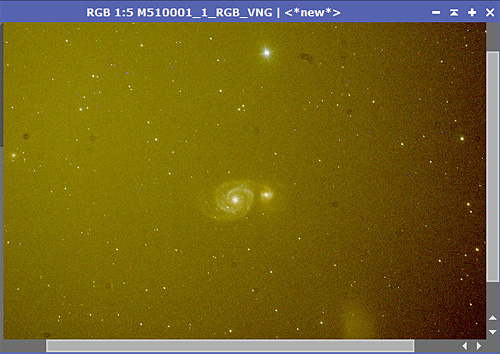
A gauche, un gros plan sur une zone de l’image brute et à droite, la même zone sur l’image calibrée :
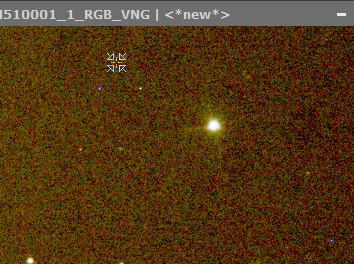
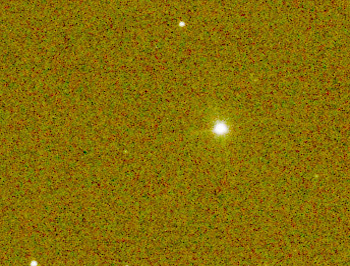
On voit que les pixels chaud ont bien disparu. Nos images sont maintenant bien calibrées.
7- Debayeriser les brutes calibrées
Pour continuer notre prétraitement, il faut maintenant débayeriser les brutes calibrées. Une solution serait de les ouvrir toutes une par une, de leur appliquer le process Debayer puis de les sauvegarder. On pourrait le faire avec quelques images, mais comme j’en ai 31, on va s’y prendre autrement.
Si vous utilisez mes process icons, il vous suffit de double-cliquer sur l’icône Mettre_images_en_couleur et une fenêtre nommée script apparaît. Vous pouvez maintenant passer directement au paragraphe « utilisation du script ».
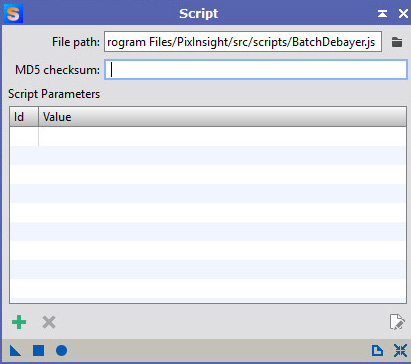
Sinon, on va utiliser le process Script que vous allez déposer sur l’espace de travail. Comme son nom l’indique, ce process sert à exécuter des scripts et Pixinsight en contient plusieurs. Il nous faut préparer le process. On double-clique dessus et on obtient la fenêtre suivante :
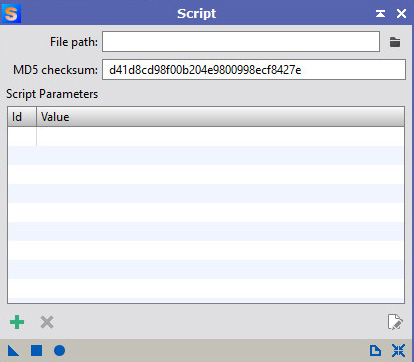
La première chose à faire est d’aller chercher le script BatchDebayer, qui se trouve dans le dossier du logiciel.
On clique sur l’icône du dossier ![]() à droite de File Path.
à droite de File Path.
On va chercher le dossier Pixinsight (chez moi il se trouve dans C:/Programmes) puis dans Pixinsight/src/scripts, on clique sur BatchDebayer.
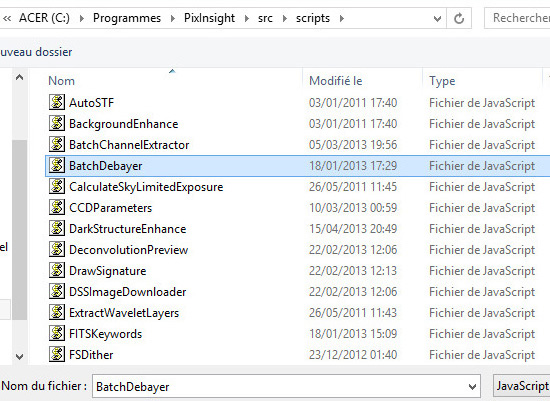
Pour finir il faut effacer la série de caractères écrits dans MD5 checksum.
La fenêtre ressemble maintenant à ça :
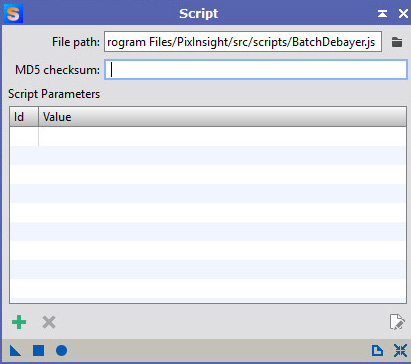
Utilisation du script :
On clique maintenant sur le disque bleu et le fenêtre du script apparaît.
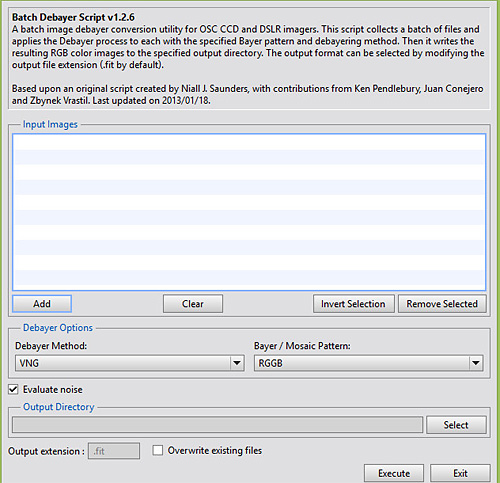
Le bouton Add nous permet d’ajouter nos images brutes calibrées de M51.
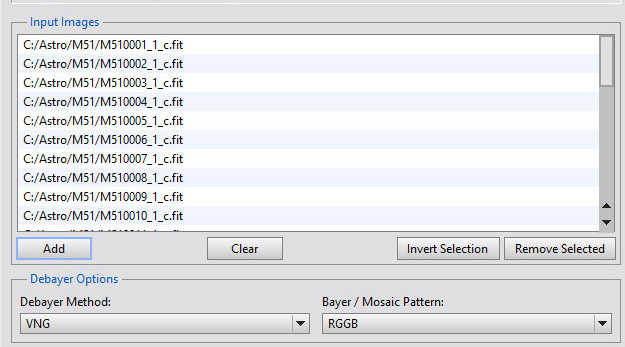
Dans Debayer Options on retrouve normalement Debayer Method : VNG et Bayer/Mosaic Pattern : RGGB.
Dans Output Directory on peut entrer à nouveau le dossier où seront sauvegardées nos images.

On clique sur Execute et, une fois le script terminé (au bout de 1063 s dans mon exemple), on se retrouve avec 31 images débayérisées dans notre dossier M51, qui ont été nommées debayer_M510001_c.fit jusqu’à debayer_ M510031_c.fit.
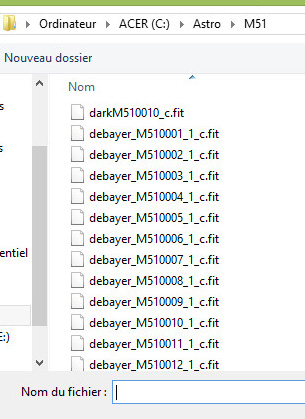
On peut ouvrir l’une de nos images débayérisée, qui évidemment apparaît toute noire, mais il suffit maintenant de lui appliquer directement un Auto Stretch pour voir ce qu’elle contient.
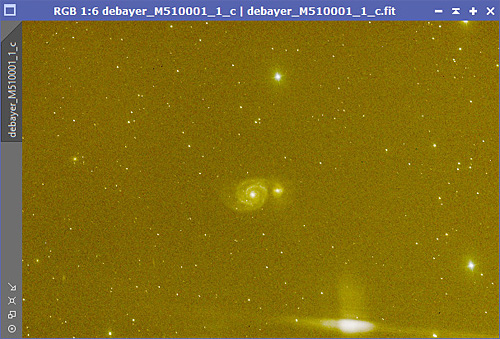
Et voilà !
